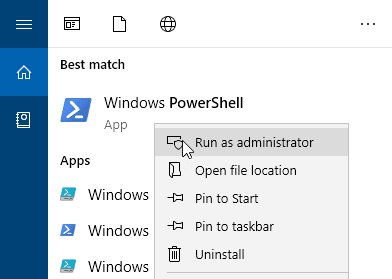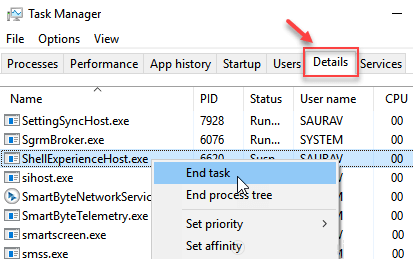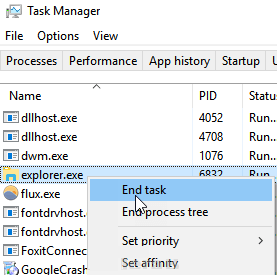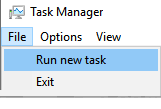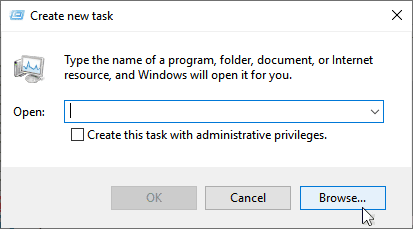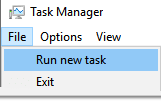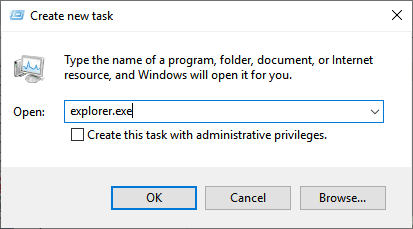So entfernen Sie start: ms-resource: AppName / Text aus dem Startmenü
Erreicht viele Windows 10 Benutzer Es gibt einen Eintrag im Startmenü in Windows 10 namens ms-Ressource: AppName / Text. Viele Windows 10-Benutzer sind darüber verwirrt und haben keine Ahnung von diesem Eintrag. Dieser Eintrag ähnelt dem Verfolgen der Microsoft.Windows.HolographicFirstRun-App für Windows 10, die in späteren Updates von Windows 10 nicht entfernt werden kann. Wenn Sie ein davon betroffener Windows 10-Benutzer sind, finden Sie hier eine vollständige Lösung, um diesen Eindringling loszuwerden das Startmenü.
Fix 1 – Powershell verwenden
1. Suche nach Power Shell Im Suchfeld von Windows 10.
2. Rechtsklick auf Powershell-Symbol und klicke auf Play als Administrator. Dadurch wird Powershell mit Administratorrechten geöffnet.
3. Kopieren und Einfügen Der unten im Fenster angegebene Befehl Powerhell.
GET -Appxpackage -Mall *Holographicfirmstrun* | Entfernen Sie -Apppackage -Mallusers
4. Drücken Sie die .-Taste Zugriff das Programm umzusetzen.
Dadurch wird Microsoft.Windows.HolographicFirstRun deinstalliert und von Ihrem Windows 10-PC entfernt.
5. Starten Sie Ihren Computer neu.
4. Drücken Sie nach dem Neustart des Computers STRG + UMSCHALT + Esc zusammen von der Tastatur, um den Task-Manager zu öffnen.
5. Klicken Sie auf Registerkarte Details.
6. Rechtsklick auf ShellExperienceHost.exe Und wähle Beende die Aufgabe.
7. Klicken Sie mit der rechten Maustaste auf Explorer.exe und klicke Beende die Aufgabe.
8. Klicken Sie im Task-Manager auf Datei > Führen Sie eine neue Aufgabe aus.
9. Klicken Sie auf „استعراض".
10. Kopieren Sie den unten gezeigten Pfad und fügen Sie ihn in die Adressleiste ein.
%localappdata%\Packages\Microsoft.Windows.StartMenuExperienceHost_cw5n1h2txyewy
11. Verzeichnis löschen Tempstate.
12. Klicken Sie nun auf MRollen > Neue Aufgabe ausführen
13. Schreiben explorer.exe drin.
14. Klicken Sie auf OK.